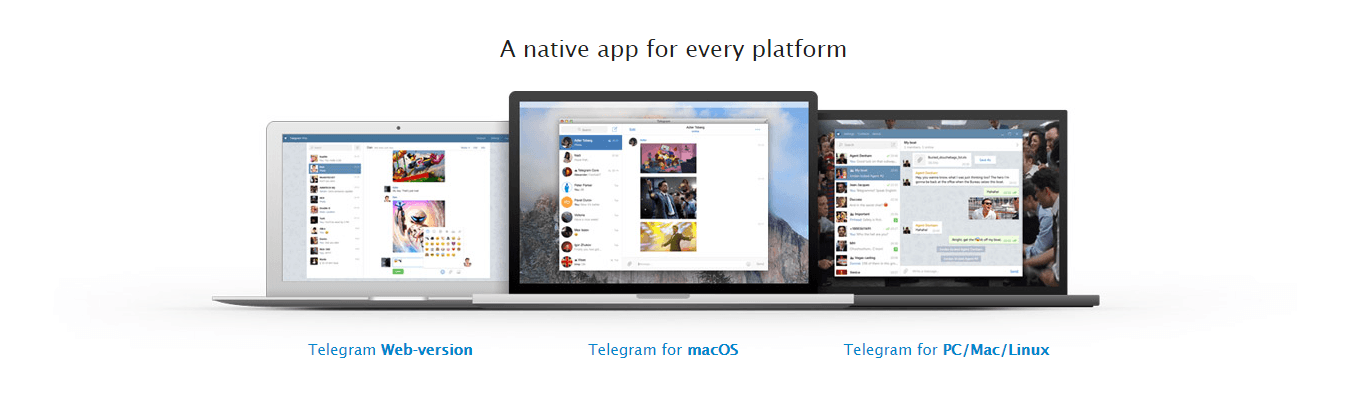
Telegram — один из наиболее популярных мессенджеров среди пользователей. Как и все актуальные сервисы обмена мгновенными сообщениями, Телеграм доступен для установки на все операционные системы, в том числе Android и iOS.
- Кроме того, мессенджер имеет десктоп версию приложения, оптимизированную для работы на ПК.
- Скачать Телеграмму на компьютер на русском могут пользователи всех операционных систем.
- То же самое касается и тех, кто хочет установить программу на ноут.
Как установить Телеграм на компьютер
Существует два способа установки Телеграм на ПК без угрозы безопасности компьютеру со стороны вирусов и вредоносных программ:
- официальный сайт разработчика и магазин приложений, имеющийся в каждой операционной системы.
Как установить Телеграм на OS Windows
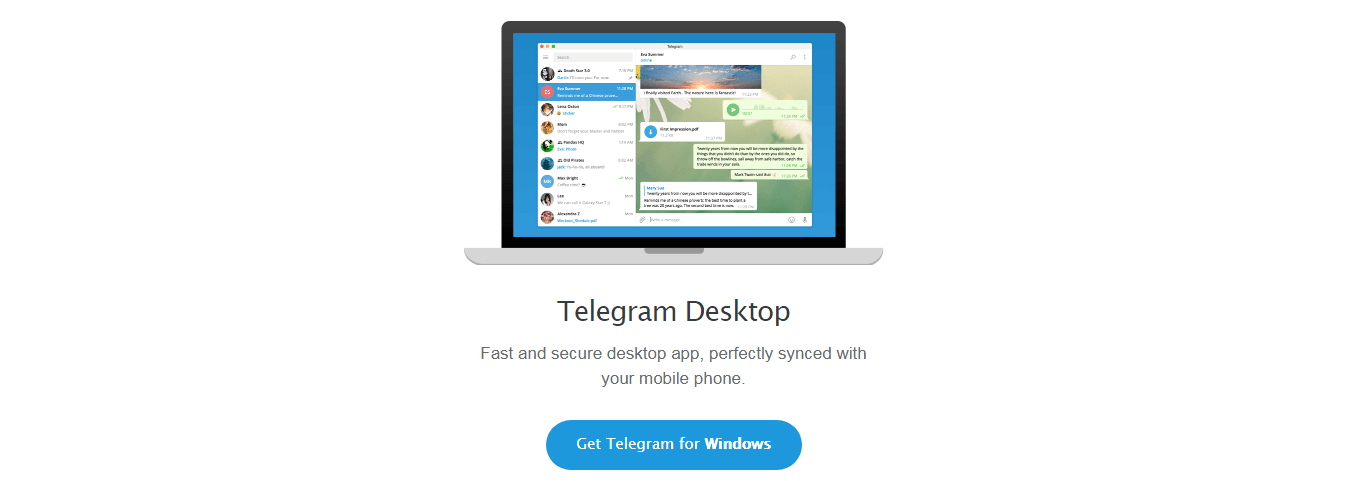
Ноут или ПК под управлением OS Windows — одни из самых популярных устройств среди пользователей. Чтобы скачать Телеграмм на компьютер для Виндовс 10 и других версий, выполните следующие шаги:
- Для того, чтобы установить программу, необходимо скачать Telegram Messenger для Windows на официальном сайте разработчика. Это совершенно бесплатно.
- На следующей странице появится ссылка «Get Telegram for Windows», после нажатия на которую начнется автоматическое скачивание программы на компьютер.
- После этого нажмите на вкладку «Загрузки» и найдите среди них файл-установщик Телеграм.
- Далее необходимо выбрать язык установки программы, папку, в которую будет установлен мессенджер, а также место расположения ярлыка программы. Для установки программы на русском языке, выберите соответствующий пункт.
- При первом запуске программы, после нажатия кнопки «Начать общение» (или Start Messaging) откроется окно с выбором страны и поле для ввода мобильного телефона. Если вы устанавливаете программу впервые, то код активации будет отправлен по SMS, в остальных случаях код подтверждения будет отправлен в системных сообщениях на другие активные устройства.
Как скачать и установить Telegram Linux

В OS Linux Mint и Ubuntu, установленных на ПК или ноутбук, самым простым способом установки Телеграм будет загрузка мессенджера в Центре приложений. Однако также доступна для Телеграм веб установка на эту ОС.
- Откройте Центр приложений и введите в поиске название мессенджера на латинице.
- Первый результатом поиска и будет нужное приложение.
- Нажмите «Установить» на главной странице приложения.
- После установки запустите Телеграм, введите номер своего телефона, на который придет код подтверждения.
Многие пользователи Linux предпочитают устанавливать приложения с помощью командной строки.
- Откройте Терминал сочетанием клавиш Ctrl/Alt/T.
- Введите команду: sudo add-apt-repository ppa:atareao/telegram и нажмите Enter.
- Следующая команда: sudo apt-get update и также нажмите ввод.
- Последняя команда: sudo apt-get install telegram и подтвердите команду с помощью кнопки. Если Терминал будет запрашивать пароль суперпользователя, смело вводите его.
- После загрузки и установки Телеграм на PC, запустите мессенджер, выберите страну, введите номер своего телефона и начинайте пользоваться онлайн.
Скачать Telegram для Linux на 32 bit и 64 bit.
Как установить Telegram на Mac
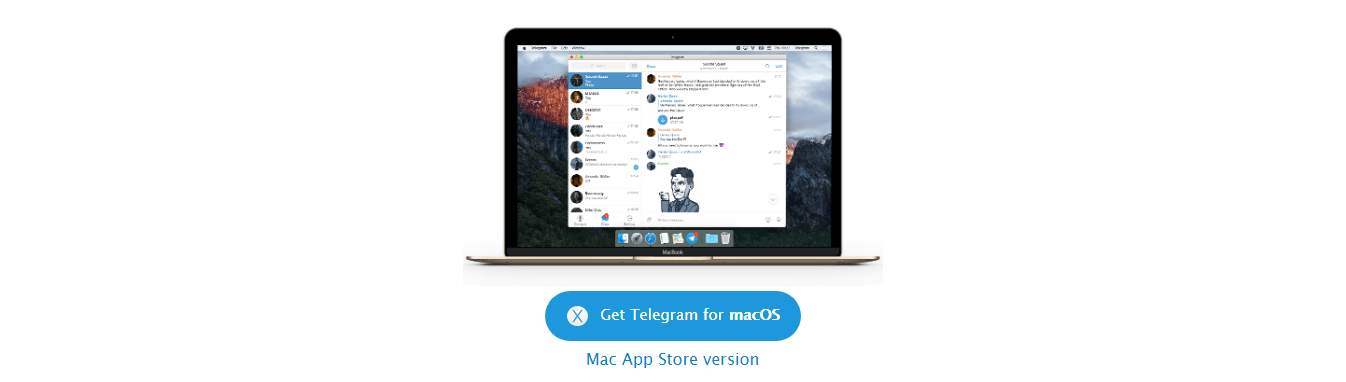
Пользователи iMac и MacBook также имеют возможность общаться на своих устройствам с помощью Телеграм. Для установки программы на компьютер Мак или ноутбук под управлением OS X выполните следующие действия:
- Чтобы скачать Телеграм на Mac, посетите официальный сайт разработчика либо откройте приложение AppStore и найдите в поиске Telegram Desktop.
- Нажмите установить и дождитесь загрузки программы.
- Откройте мессенджер, введите номер телефона и код подтверждения.
На сайте разработчика:
- Выберите на официальном сайте Телеграм ссылку Get Telegram for macOS.
- Начнется скачивание программы, а файл автоматически будет сохранен в папке «Загрузки».
- Найдите файл, имеющий формат .dmg в папке «Загрузки» или во соответствующей вкладке в вашем браузере.
- Откройте файл и в появившемся окне перетащите ярлык программы в папку «Приложения».
- После запуска программы, введите номер своего телефона , код подтверждения. и начинайте общение.
Чтобы скачать и установить Телеграмм на комп не требуется особых усилий, тем более, что разработчики предусмотрели все варианты и оптимизировали приложение для каждой платформы.